Python GUI--Tkinter实践
之前写了Testlink自动执行程序,现使用Tkinter加上GUI试试,想要实现如下图功能
可以实现通过选择要执行的url及报告url自动执行用例,或可以直接写报告结果内容
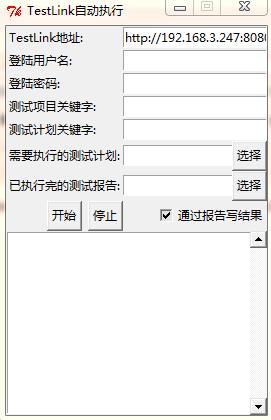

因项目原因,只列出部分代码功能
from Tkinter import *
from SimpleDialog import *
from tkFileDialog import askopenfilename root = Tk()
root.title("TestLink自动执行")
root.resizable(False, False) #让窗口不可以缩放 '''
增加变量
'''
addvar=StringVar()
vv=StringVar()
vv.set('已执行完的测试报告:')
v=StringVar() '''
增加label及text
''' urladdress=Label(root,text='TestLink地址:')
urladdress.grid(row=0,sticky=W)
address=Entry(root,text='input you text here',textvariable = addvar)
address.grid(row=0,column=1,sticky=E) user=Label(root,text='登陆用户名:')
user.grid(row=1,sticky=W) usertext=Entry(root,text='input you user here')
usertext.grid(row=1,column=1,sticky=E) Label(root,text='登陆密码:').grid(row=2,sticky=W)
password=Entry(root,text='Input you passowrd here')
password.grid(row=2,column=1,sticky=E) Label(root,text='测试项目关键字:').grid(row=3,sticky=W)
testproject=Entry(root,text='Input you testprojectid here')
testproject.grid(row=3,column=1,sticky=E) Label(root,text='测试计划关键字:').grid(row=4,sticky=W)
testplan=Entry(root,text='Input you testplanid here')
testplan.grid(row=4,column=1,sticky=E) planurl=StringVar()
Label(root,text='需要执行的测试计划:').grid(row=5,sticky=W)
testplanurl=Entry(root,text='Input you testplanurl here',textvariable = planurl)
testplanurl.grid(row=5,column=1,sticky=E) choseplan=Button(root,text='选择')
choseplan.grid(row=5,column=1,sticky=E) reporturl=StringVar()
report=Label(root,textvariable=vv,text="已执行完的测试报告:")
report.grid(row=6,sticky=W)
reportentry=Entry(root,textvariable = reporturl)
reportentry.grid(row=6,column=1,sticky=E) chosereport=Button(root,text='选择')
chosereport.grid(row=6,column=1,sticky=E) addvar.set('http://192.168.3.247:8080/testlink/login.php') def planopen(event): global filename
filename=askopenfilename()
if filename=="":
filename=None
else:
root.title("xxxx"+os.path.basename(filename))
pathdir=os.path.abspath(filename)
if "http://" not in pathdir:
pathdir="file:///"+pathdir
planurl.set(pathdir) def reportopen(event):
global filename
filename=askopenfilename()
try:
if filename=="":
filename=None
else:
root.title("xxxx"+os.path.basename(filename))
pathdir=os.path.abspath(filename)
if "http://" not in pathdir:
pathdir="file:///"+pathdir
reporturl.set(pathdir)
#return os.path.abspath(filename)
except Exception,e:
print e choseplan.bind("<Button-1>",planopen)
chosereport.bind("<Button-1>",reportopen) start=Button(root,text='开始')
stop=Button(root,text='停止')
chose=Checkbutton(root,text='通过报告写结果',variable=v,command=callCheckbutton,onvalue="已执行完的测试报告:",offvalue="直接写结果:")
#b2.bind("<Return>", cb2) #建立事件与响应函数之间的关系,每当产生Return事件后,程序调用cb2 start.grid(row=7)
stop.grid(row=7,sticky=E)
chose.grid(row=7,sticky=E,column=1)
start.bind('<Button-1>', printc)
stop.bind("<Button-1>",execut) var = StringVar()
lb2 = Listbox(root, listvariable = var) s1=Scrollbar(root)
lb2.grid(row=8,columnspan = 2,sticky=E+W)
s1.grid(row=8,columnspan = 2,rowspan=5,sticky=N+E+S) lb2['yscrollcommand']=s1.set
s1['command']=lb2.yview root.columnconfigure(0,minsize = 10)
root.mainloop()
Python GUI--Tkinter实践的更多相关文章
- Python GUI - Tkinter tkMessageBox
Python GUI - Tkinter tkMessageBox: tkMessageBox模块用于显示在您的应用程序的消息框.此模块提供了一个功能,您可以用它来显示适当的消息 tkMess ...
- Python GUI编程实践
看完了<python编程实践>对Python的基本语法有了一定的了解,加上认识到python在图形用户界面和数据库支持方面快捷,遂决定动手实践一番. 因为是刚接触Python,对于基本的数 ...
- Python GUI - tkinter
目录: Tkinter 组件 标准属性 几何管理 代码实例: 1. Label & Button 2. Entry & Text 3.Listbox列表 4.Radiobutton单选 ...
- python gui tkinter快速入门教程 | python tkinter tutorial
本文首发于个人博客https://kezunlin.me/post/d5c57f56/,欢迎阅读最新内容! python tkinter tutorial Guide main ui messageb ...
- Python GUI——tkinter菜鸟编程(中)
8. Radiobutton 选项按钮:可以用鼠标单击方式选取,一次只能有一个选项被选取. Radiobutton(父对象,options,-) 常用options参数: anchor,bg,bitm ...
- python gui tkinter用法杂记
1.treeview遍历 iids = tree.selection() t = tree.get_children() for i in t: print(tree.item(i,'values') ...
- Python GUI tkinter 学习笔记(一)
第一个python程序 #!/usr/bin/python # -*- coding: UTF-8 -*- from Tkinter import * # 创建一个根窗口,其余的控件都在这个窗口之上 ...
- Python GUI tkinter 学习笔记(三)
草稿 # -*- coding: utf-8 -*- from Tkinter import * root = Tk() Label(root, text = "First").g ...
- Python GUI tkinter 学习笔记(二)
第二个程序 # -*- coding: utf-8 -*- from Tkinter import * class App: def __init__(self, master): # frame 创 ...
- python GUI实战项目——tkinter库的简单实例
一.项目说明: 本次通过实现一个小的功能模块对Python GUI进行实践学习.项目来源于软件制造工程的作业.记录在这里以复习下思路和总结编码过程.所有的源代码和文件放在这里: 链接: https:/ ...
随机推荐
- golang中map并发读写问题及解决方法
一.map并发读写问题 如果map由多协程同时读和写就会出现 fatal error:concurrent map read and map write的错误 如下代码很容易就出现map并发读写问题 ...
- 判断IE浏览器的最简洁方法
<script type='text/javascript'> var ie = !-[1,]; alert(ie);</script>
- C++构造函数后面的冒号
构造函数后加冒号是初始化表达式:有四种情况下应该使用初始化表达式来初始化成员:1:初始化const成员2:初始化引用成员3:当调用基类的构造函数,而它拥有一组参数时 4:当调用成员类的构造函数,而它拥 ...
- VHD和VHDX
VHD和VHDX没有太大区别,只是最大容量不一样,用是一样用,一定要转用ghost11,是新建vhdx,然后把vhd和vhdx个挂载,之后用ghost11分区到分区还原. VHD和VHDX简介 相对之 ...
- 在caffe中增加和convolution相同的层
1.打开vision_layers.hpp,复制ConvolutionLayer的代码,把类名还有构造函数的名字改为WtfLayer,把里面的带GPU的函数删掉. 2.Wtf_layer.cpp 添加 ...
- yii2的Console定时任务创建
Yii2的定时任务可以有两种写法,原理都是通过服务器的定时任务去调用 1.通过调用指定的URL访问 就相当于在浏览器中访问 2.通过console调用 下面我们就来说说Console 是如何实现定时任 ...
- PHP利用memcache缓存技术提高响应速度
PHP下memcache模块是一个高效的守护进程,提供用于内存缓存的过程式程序和面向对象的方便的接口,特别是对于设计动态web程序时减少对数据库的访问.memcache也提供用于通信对话(sessio ...
- ali数据分析面试题
表A结构如下 Member_ID --用户的Id,字符型 Log_time --用户访问页面时间,日期型(只有一天的数据) URL ---访问的页面地址,字符型 要求:提取每个用户访问的第一个U ...
- LR中点鼠标做关联(winsock协议)
转自:http://blog.csdn.net/zeeslo/article/details/1661791 今天写一下winsock的关联操作. 以前看过一个文档.在英文版的讲winsock的,其中 ...
- select自定义小三角样式
这段代码是网上大部分的解决办法,在这里总结一下: 让select透明,上面加一个span,来替换select框,可以自定义小三角样式,也可以做出select文字居中的效果. <div class ...
